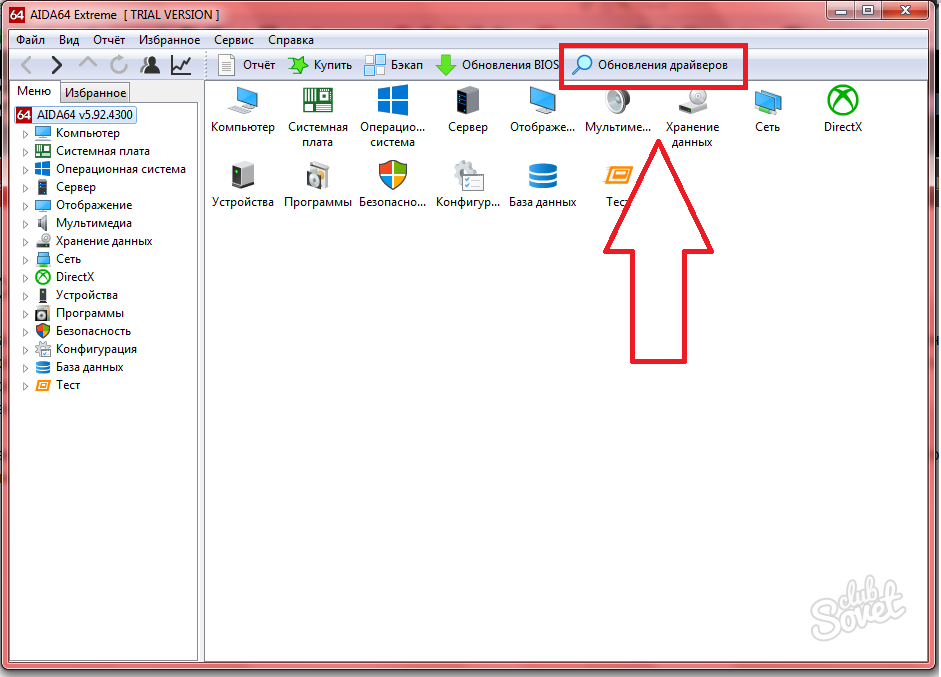Возачи уређаја морају се благовремено ажурирати тако да нема сукоба или кварова софтверске компоненте на рачунару. Можете то ручно учинити тако што ћете једноставно навести праве возаче на Интернету или аутоматизовати оперативним системом и преузети програме. Овај чланак ће размотрити три начина за претрагу и ажурирање управљачких програма уређаја.
Како проверити управљачке програме од стране Виндовс-а
У било којој верзији Виндовс оперативног система, можете да проверите своје управљачке програме за ажурирања. За то се користе уграђене могућности.
Истовремено, кликните на тастатуру комбинација "Вин + Р" или "Вин + К" на руском распореду.
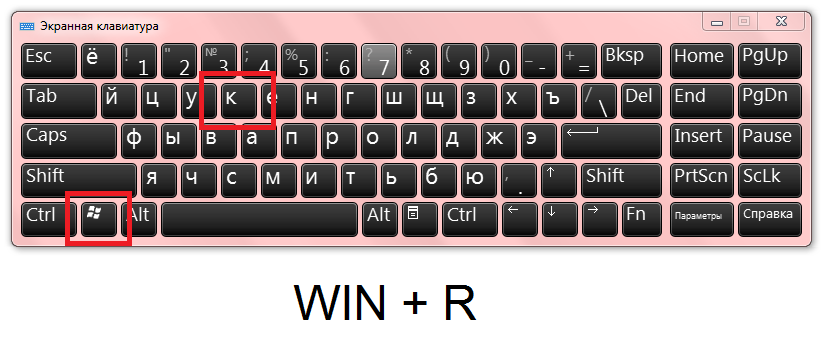
Одмах ће се на екрану појавити мали прозор за претрагу. Унесите код "СИСДМ.ЦПЛ" у њега и кликните на Ентер.
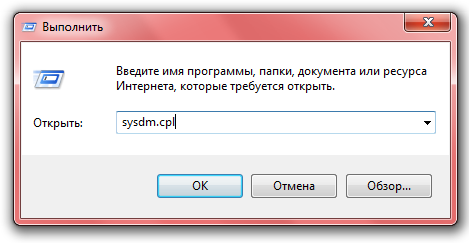
Овај тим ће проузроковати прозор својстава система. Овде се врши потрага за ажурирањима свих управљачких програма на рачунару. Прво идите на картицу "Опрема".
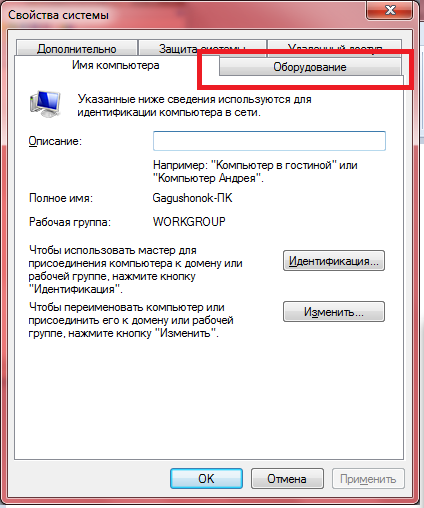
Затим пронађите дугме "Парамере инсталације". Кликни на то.
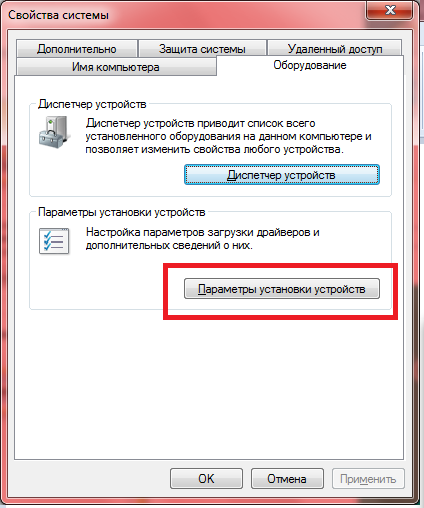
Конфигуришите овај прозор за аутоматско преузимање управљачких програма. Изаберите "Да, урадите то аутоматски". Тада ће систем тражити апсолутно све управљачке програме на рачунару и ажурирати их независно. Ако одаберете било коју другу тачку, онда ће неки од возача увек остати ажурирати без ваше интервенције. Кликните на "Сачувај".
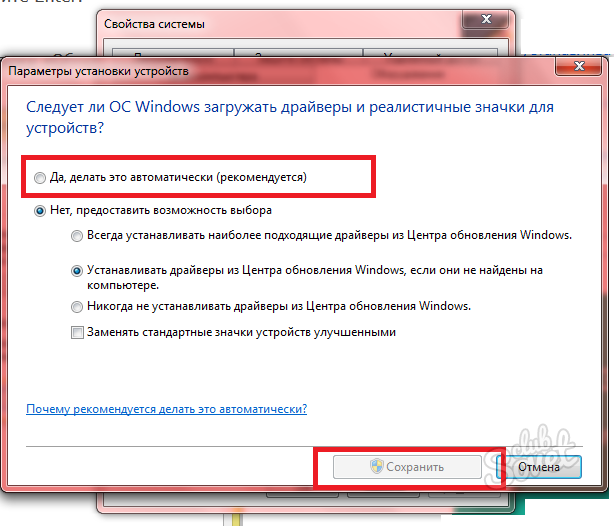
Како ручно проверити управљачке програме
За ручно претраживање и ажурирање управљачких програма идите на контролну таблу путем "Старт".
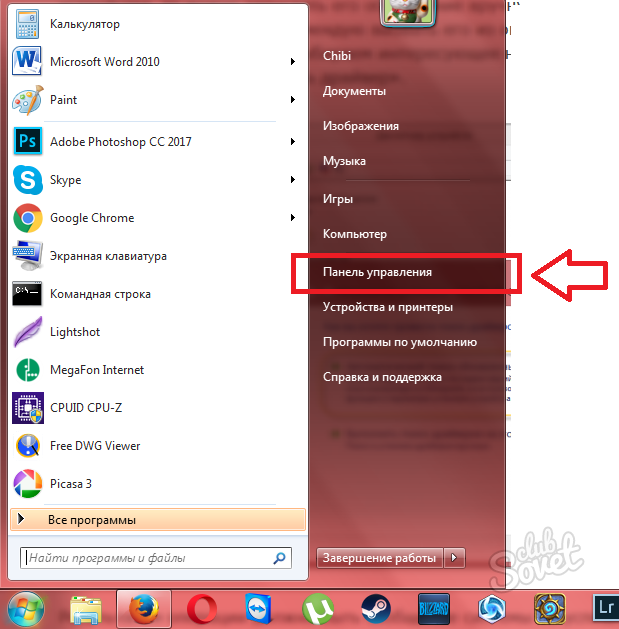
Пронађите одељак "Опрема и звук", унесите га.
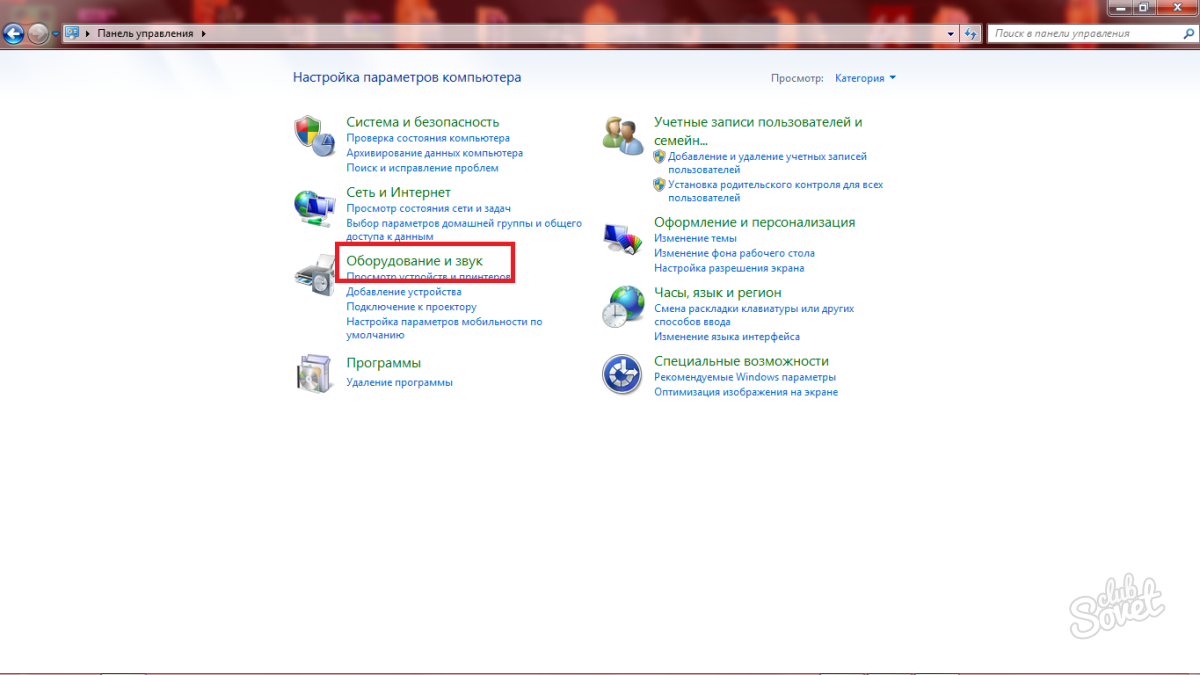
Сада идите на пододељак "Управитељ уређаја". Имајте на уму да само административни рачун има приступ овом одељку, то се не може учинити путем госта.
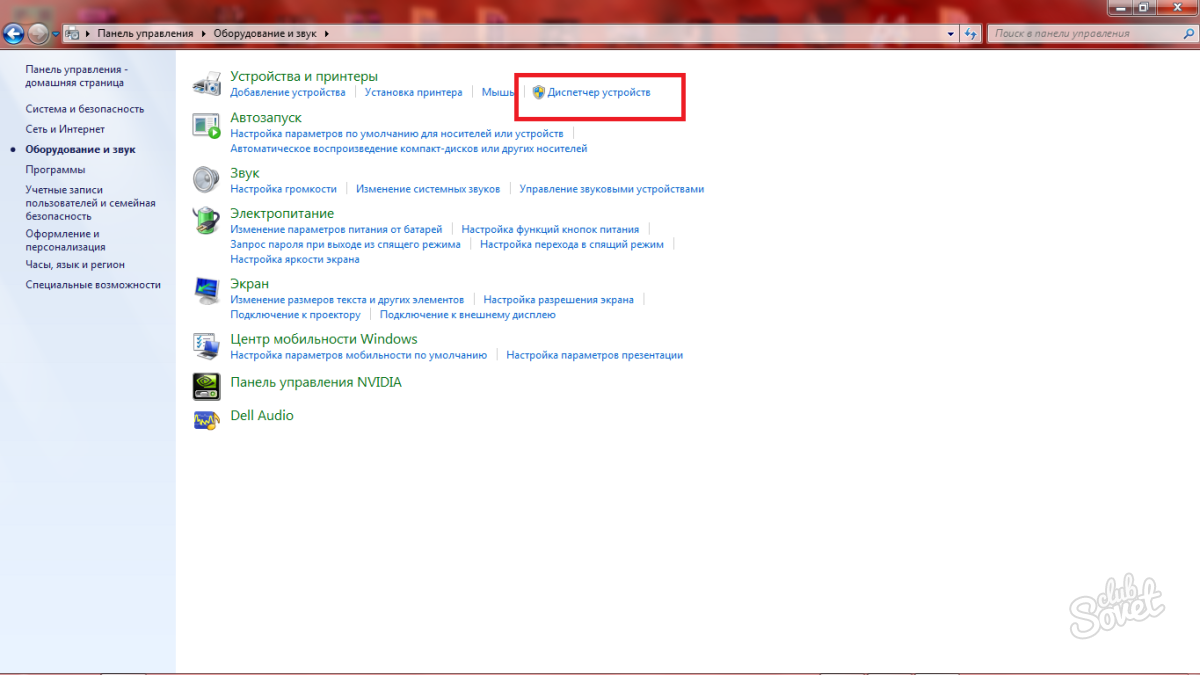
У прозору ће се појавити сви уређаји који су повезани на систем биће приказани. Кликните на било који од њих са десним дугметом миша и кликните на ставку "Ажурирај управљачке програме".
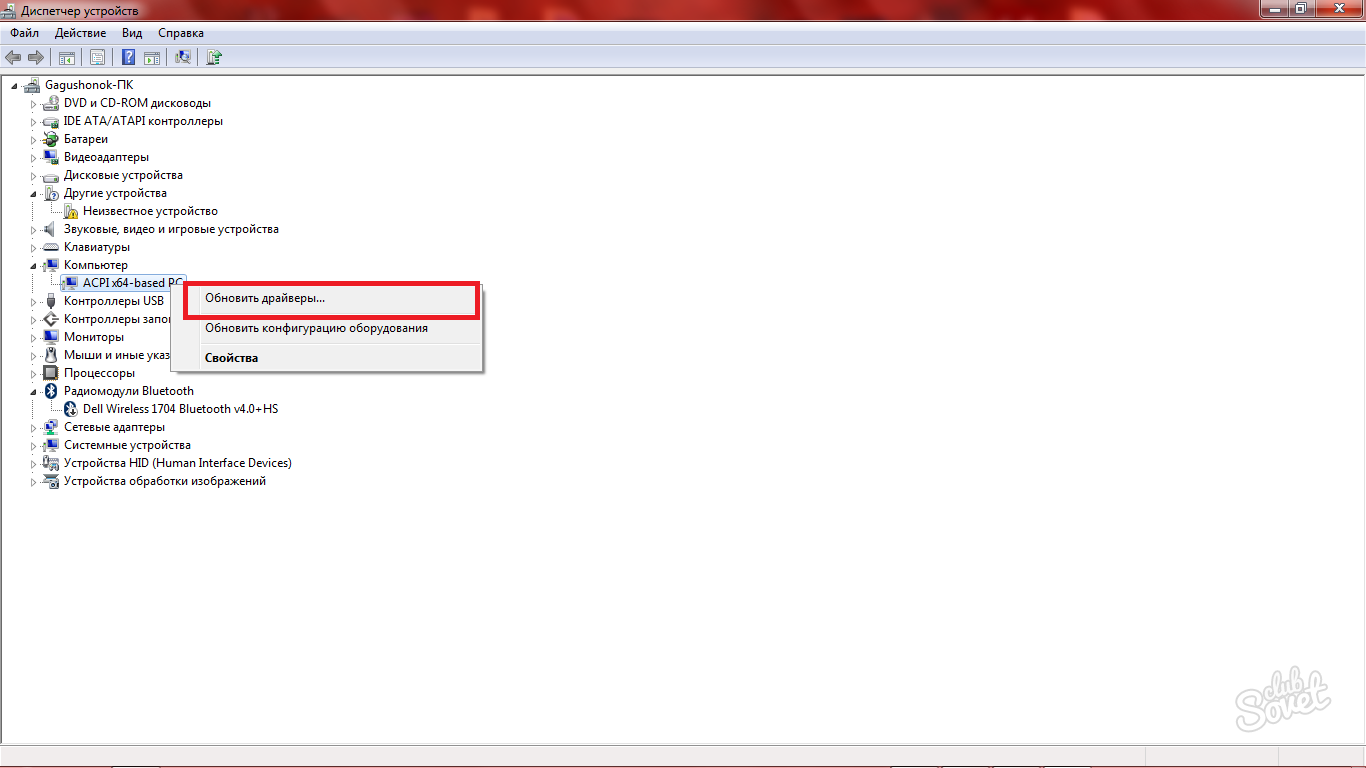
Доступне су вам две опције ажурирања:
- Потражите управљачке програме на рачунару, ако су инсталирани, али изгубљени;
- Аутоматска претрага на Интернету.
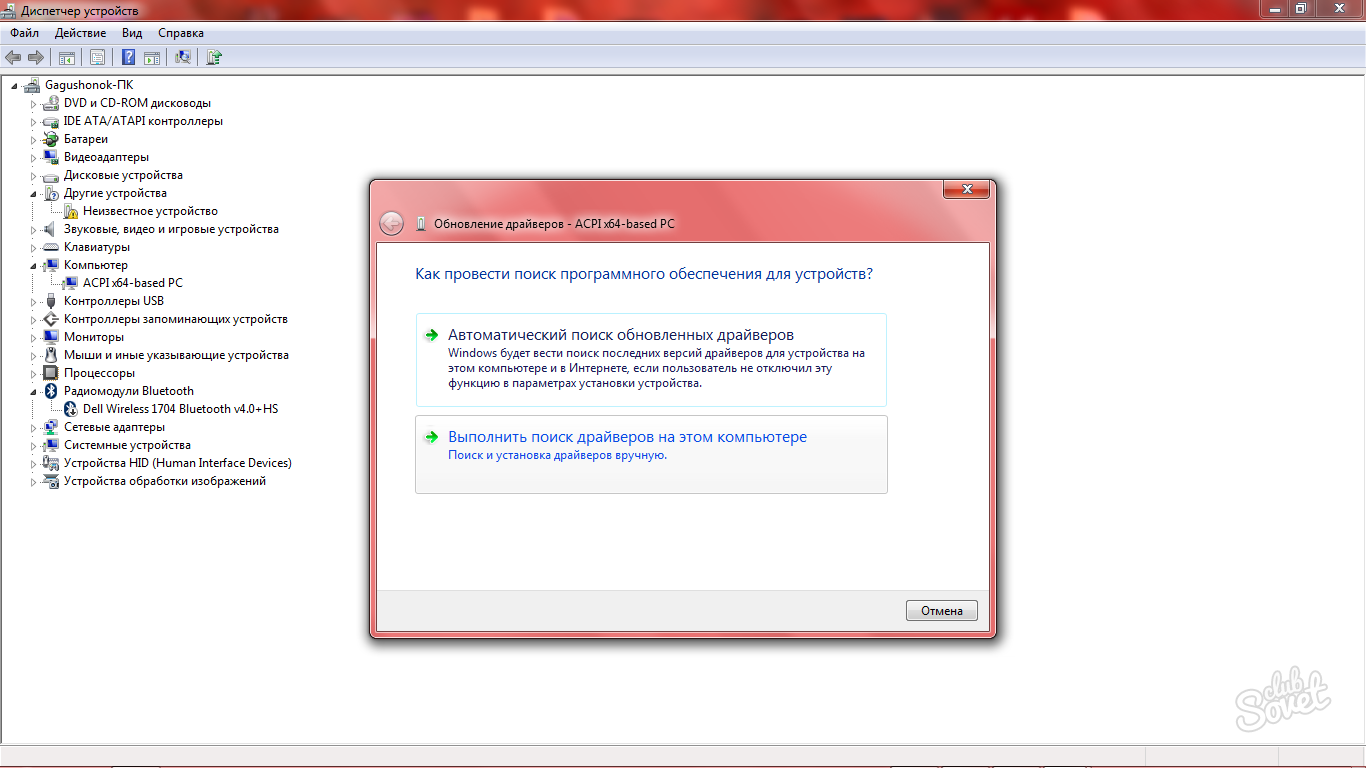
Ако тражите управљачке програме на рачунару, тада ћете морати да наведете именик локације возача. Најчешће се систем аутоматски види на адресу.
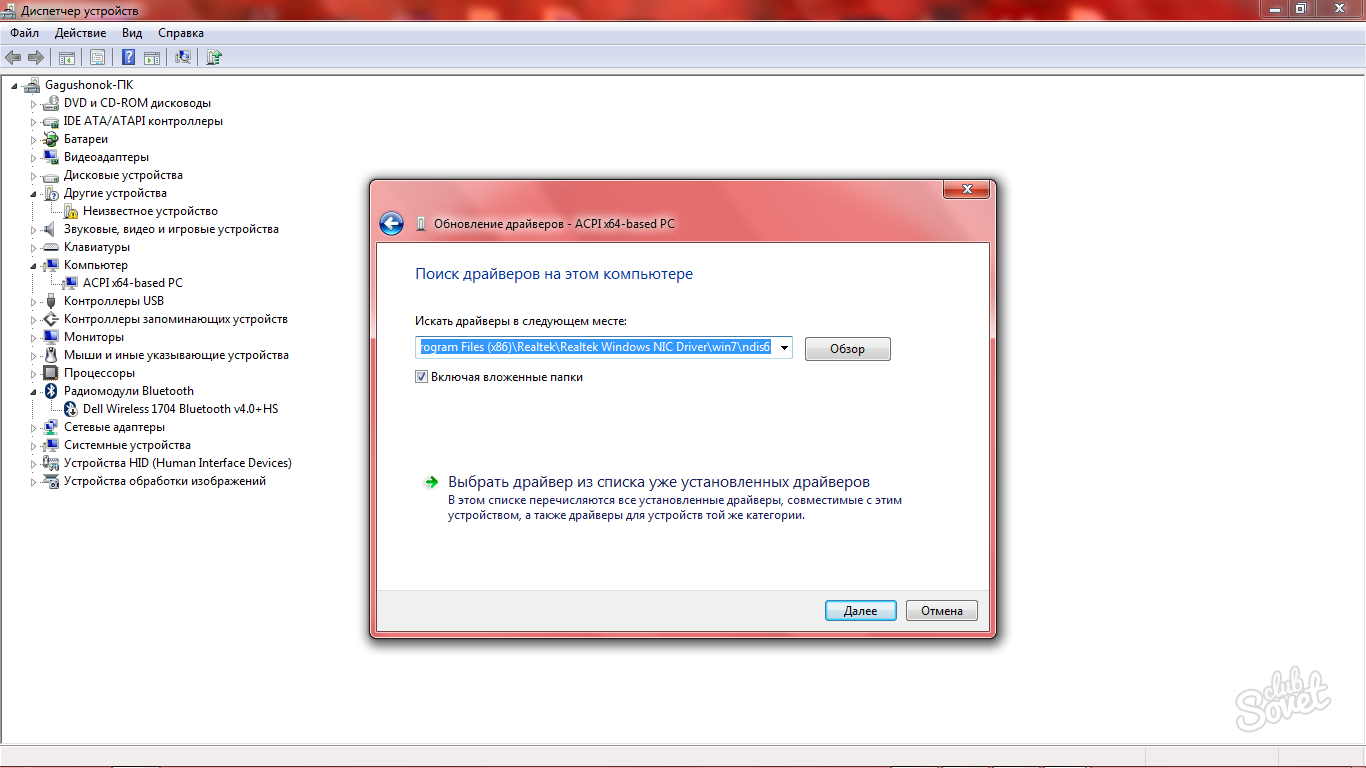
Аутоматска претрага возача врши се без вашег учешћа. Само мало причекајте. Ако претрага није дала резултате, онда је боље прибећи независној потрази за возачем на Интернету на веб страници програмера.
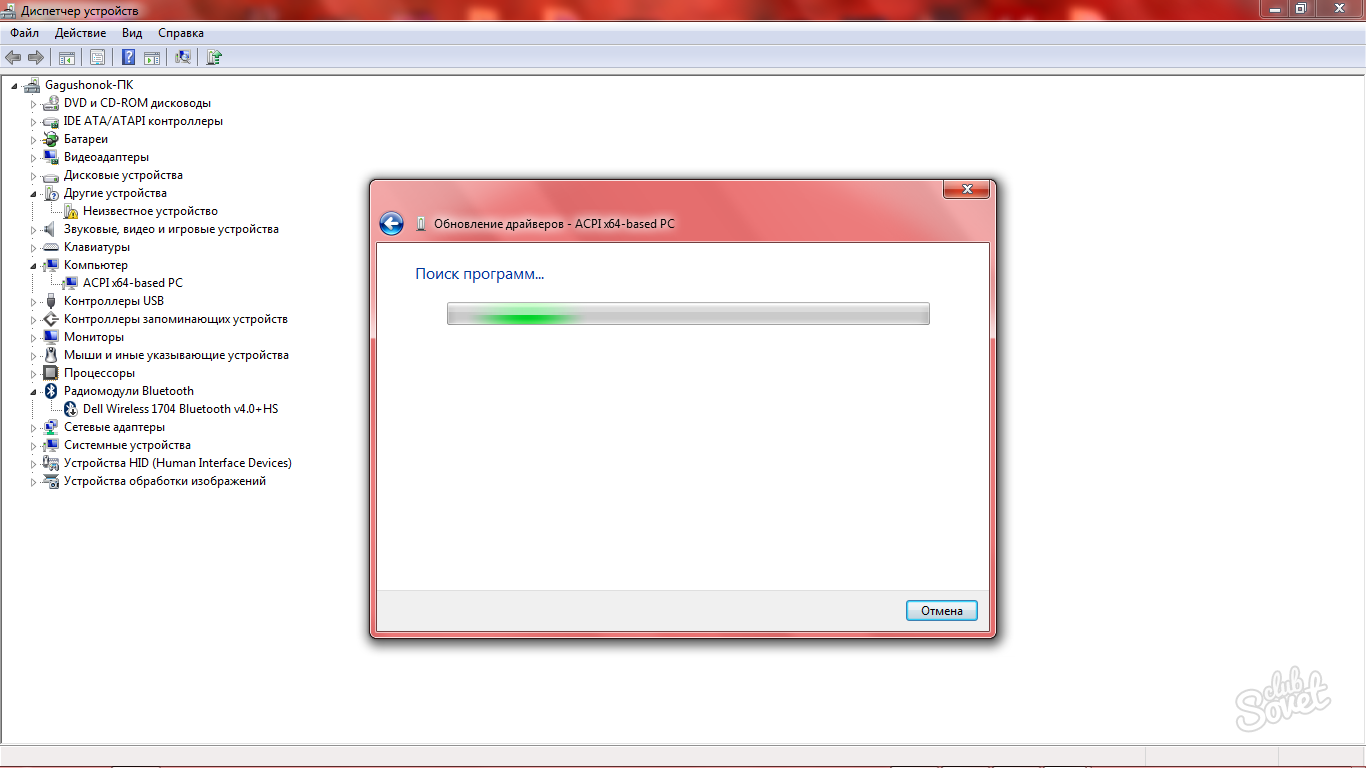
Како проверити управљачке програме користећи посебан услужни програм
Постоји пуно софтвера који кориснику омогућава ажурирање и тражење возача на благовремено и потпуно аутоматизовано.
Једна од ових комуналних услуга је АИДА64. Ово је погодан програм који ће сам провјерити присуство неидентификованих управљачких програма, ажурирања, грешака током инсталације и других проблема. Можете га преузети на званичној веб страници хттп: //ввв.аида64.ру/довнлоад
Идите на веб локацију и кликните на дугме "Преузми". На горњем вишеслојном панелу видећете картицу "Преузми АИДА64", постоји неколико врста овог програма, изаберите тип "Ектреме".
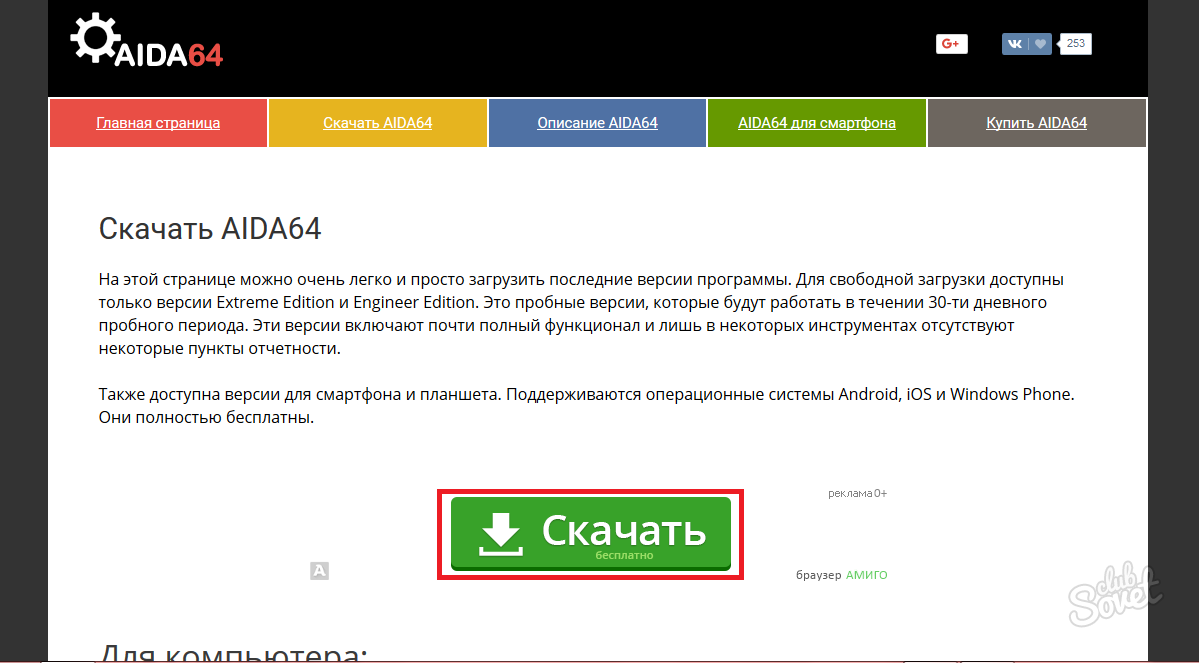
Инсталација неће вам требати много времена, морате се сложити са лиценцом, изаберите директориј инсталације, име мапе и других параметара. Цео процес ће трајати око минут.
Чим је инсталација програма готова, уђите у њега и пронађите дугме "Ажурирање управљачког програма". Ово је прилично дуг процес, али овај услужни програм се боље сналази са задатком од уграђених система система.
Сада знате како пронаћи управљачке програме за све уређаје на рачунару, ажурирајте их и урадите све то потпуно аутоматизовано.